Demat'Box : Comment associer un scan ?
Bienvenue dans le monde de la dématérialisation simple et efficace de vos factures. La Demat'Box ne nécessite pas de PC et numérise en quelques secondes vos documents. Quels que soient les documents : support plastifié, papier très fin, ticket de caisse, facturette… la Demat'box vous garantit une numérisation sans failles de vos documents, grâce à un traitement d'image breveté, à la technologie OCR (reconnaissance optique de caractère).
Numériser vos documents n’a jamais été aussi facile !
Étape n°1. Allumage de votre Demat’Box
Pour pouvoir générer un code appairage à partir de votre scanner SagemCom, vous devez faire la combinaison de boutons suivants :
1. 
2. Confirmer 
3. Appuyer sur la touche pour valider 
Génération du code appairage (disponible pendant une durée de 5 mn)

Aller, ensuite, sur votre interface http://app.myunisoft.fr/
Effectuer le cheminement suivant : Paramètres → Associer un scan → Renseigner le code d’association et Valider

Étape n°2. Numérisation :
 Appuyer sur la touche de sélection pour choisir une société.
Appuyer sur la touche de sélection pour choisir une société.
 Appuyer sur la touche de validation.
Appuyer sur la touche de validation.
Sélectionner le dossier de dépôt de pièce parmi les 4 types de libellés de services proposés :

ACH = Achat
NDF = Note de frais
VTE = Vente
AVR = Avoir
ACH+MULTI = Vous avez la possibilité de sélectionner le mode multi facture vous permettant de scanner plusieurs pièces.
Puis valider votre dossier 
Placer vos documents dans le chargeur puis ramener les guides papier contre le document (jusqu’à 20 feuilles). La numérisation se fera en recto-verso.
En fonction du ou des documents à analyser, sélectionnez le mode Standard ou le mode Epais.
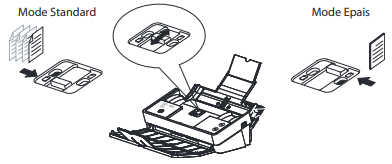
Pour un scan optimal positionner votre document au recto vers le bas.

Le bouton Valider ![]() clignote attendant la numérisation de la pièce.
clignote attendant la numérisation de la pièce.
![]() Lancer la numérisation en appuyant sur la touche de validation
Lancer la numérisation en appuyant sur la touche de validation

Numérisation en cours de traitement. La pièce est directement envoyée dans le suivi des OCR

La Demat’Box vous informe du bon traitement de la pièce.
Utiliser la touche Annuler ![]() pour effacer le message de bonne réception.
pour effacer le message de bonne réception.
Pour informations:
Demat'Box propose trois résolutions de scan: 200DPI, 300DPI et 600DPI.
MyUnisoft à fait le choix de scanner en 300DPI afin d'assurer une qualité optimale permettant le traitement du document scanné par l'OCR tout en assurant une vitesse d'exécution raisonnable.
Étape n°4. Traitement de la pièce comptable :
Pour visualiser votre pièce comptable vous devez vous rendre sur votre interface MyUnisoft
https://app.myunisoft.fr/
Voici un rappel du cheminement pour y accéder: Tenue → Flux → Suivi de documents
Chaque scan reprend la date de la pièce, le libellé, le nombre de pièce, le nom de société et le
montant de la facture. Le mode d’envoi est mentionné et le statut ![]() traité et
traité et ![]() non reconnu est
non reconnu est
affiché.

La pièce est enregistré dans Tenue → Saisie → Factures en attente
Si le document est illisible, vous le trouverez dans le Flux manuel où vous devrez effectuer votre saisie.
Sélectionner Facture en attente, procéder à vos vérifications et valider.

